稿定摳圖是款非常實用的摳圖軟件,這軟件有很多快捷鍵能夠方便用戶們快速進行摳圖,用戶們可以根據筆刷來處理旁邊的線條,軟件提供多種摳圖方式,保證你能順利的摳圖。軟件的使用非常簡單,即使是沒有基礎的用戶,也能通過軟件提供的功能摳圖得到自己想要的。喜歡的用戶們千萬不要錯過哦!
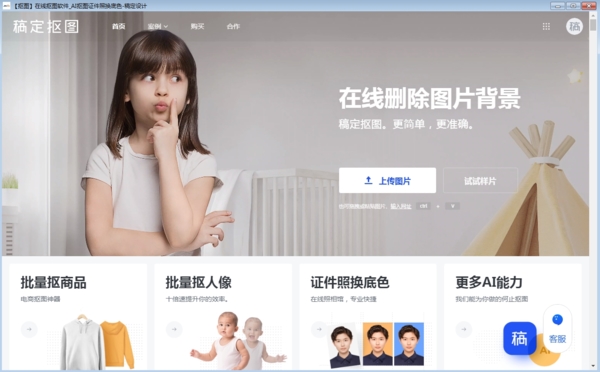
軟件介紹
稿定摳圖由稿定設計推出的一個在線摳圖工具,可以輕松一鍵摳出想要的圖片內容并進行無縫拼接。稿定摳圖軟件由吾愛大神制作,將這款在線摳圖工具制作成了exe文件,Win7 64位系統可以運行,方便用戶隨時進行摳圖操作,節省不少麻煩
軟件功能
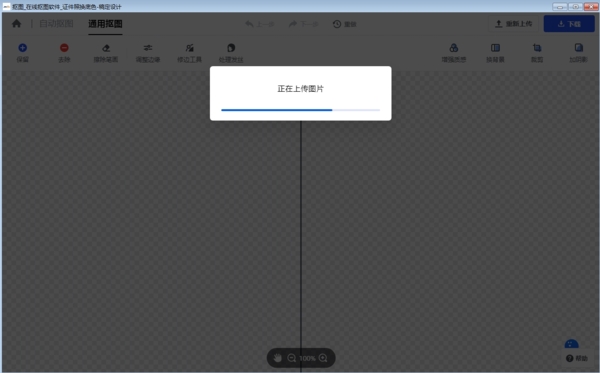
支持多種操作系統
在線操作
極速P圖,處理速度快
傻瓜式的點擊操作
無縫拼接技術
使用說明
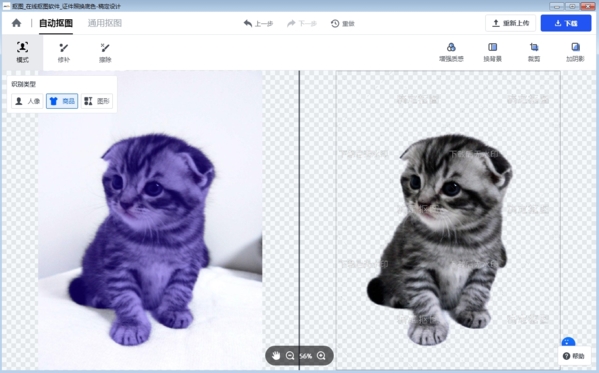
1、進入軟件后點擊進入稿定摳圖,上傳圖片
2、使用藍色筆刷,畫在想要保留的部分
3、使用紅色筆刷,畫在想要去除的部分
4、加個背景色,效果更清晰
5、當背景顯示時,表明圖片當前為透明背景。
6、秒出圖,出完圖就可以直接保存到本地就可以
怎么摳圖
在軟件中一共為用戶提供了兩種摳圖方法,分別是自動摳圖和通用摳圖。
1、我們先選擇自動摳圖
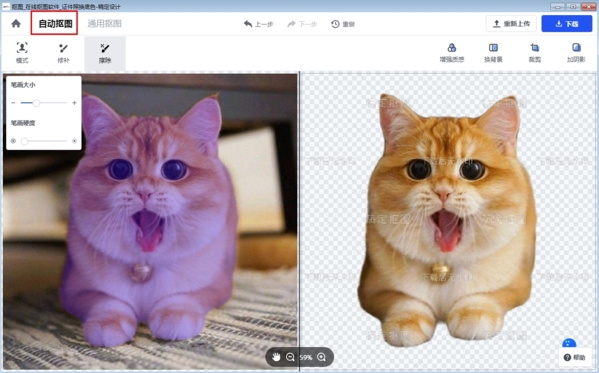
2、然后點擊模式,我們可以看到軟件中一共提供了三種模式,分別是人像、商品和圖形,我們根據自己要扣取的物品來選擇,這里我們選擇商品
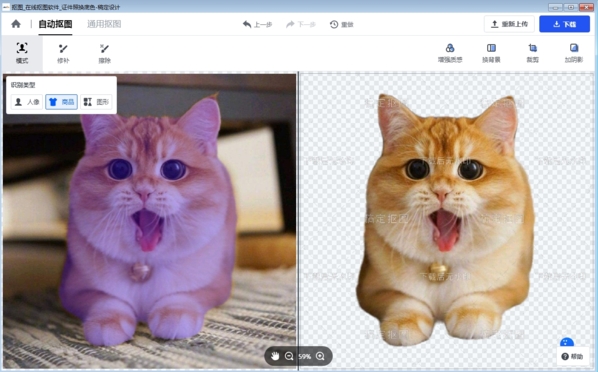
3、然后我們可以貓貓的大致形狀已經被扣取出來了,我們只需要進行小部分的調整即可。
4、然后我們試試通用摳圖,這里我們用藍色填涂要保留的部分,紅色填涂要刪除的部分
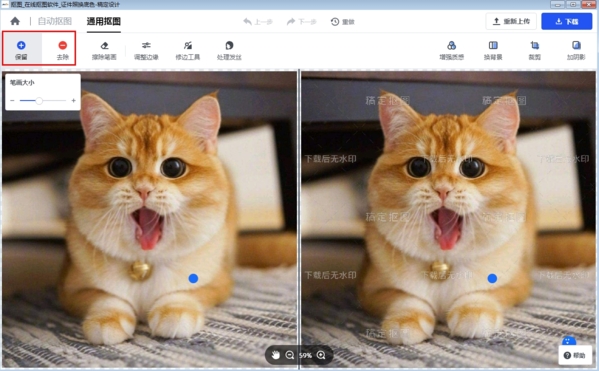
5、填涂后效果大概是這樣的,這里只是隨便扣一下,自己摳圖的時候小心點。

怎么導出
1、先在軟件中完成摳圖操作。
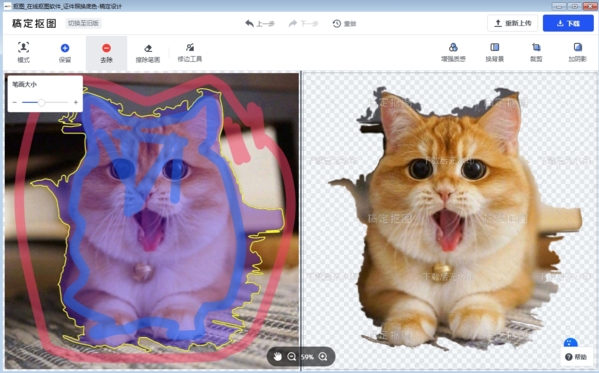
2、在完成后我們點擊右上角的下載按鈕
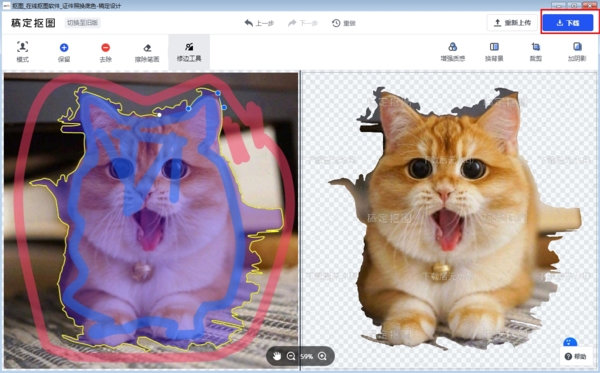
3、點擊后我們選擇自己要保存的格式,有png和jpg兩種格式
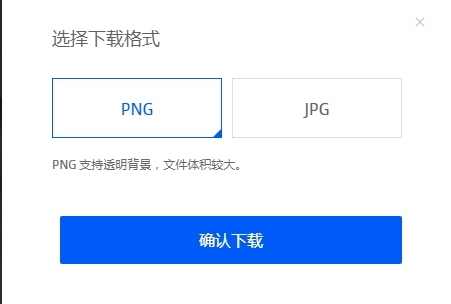
4、Png支持透明背景,但是占用的空間會更大,jpg的話相對占用空間更小,用戶可以根據自己的需求選擇,我們這里就選擇jpg。
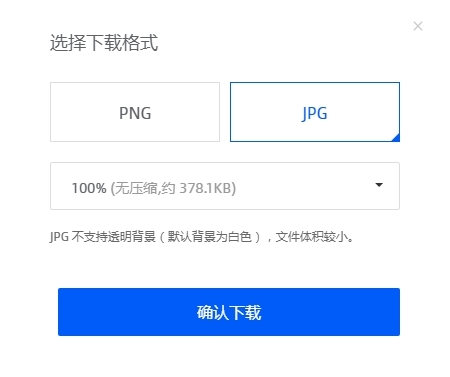
選擇后還有一個百分比可以選,百分比越小圖片占用的空間越小,但是圖片的清晰度也會有所下降
5、在確認下載之后,我們可以看到彈出的提示
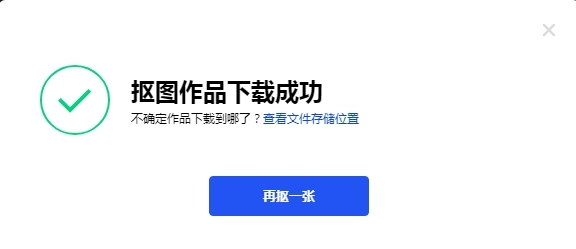
6、點擊查看文件存儲位置,可以看到圖片的保存位置
怎么設置大小
1、我們點擊軟件界面的裁剪按鈕
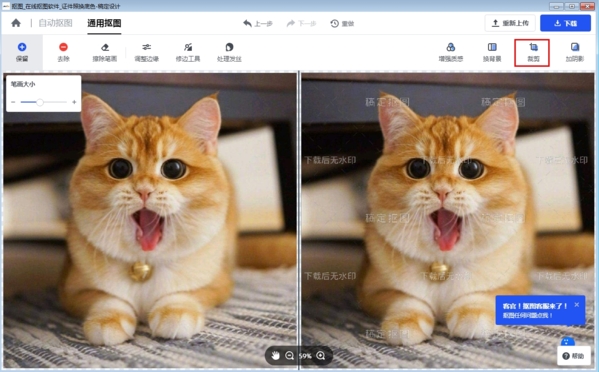
2、然后我們可以設置裁剪的尺寸大小
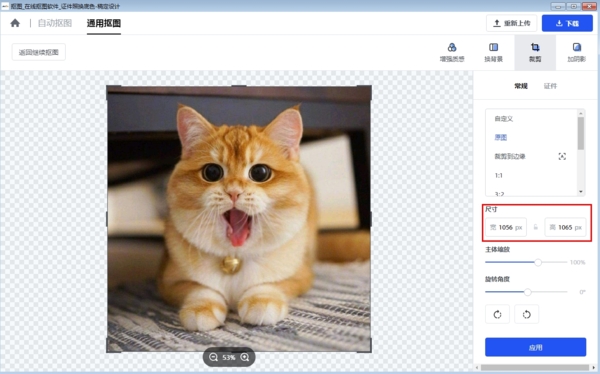
3、還可以按照比例對圖片進行裁剪
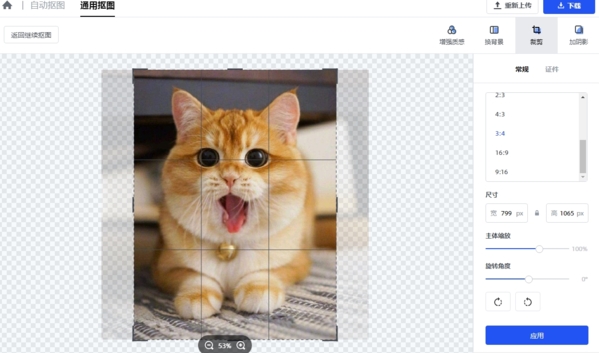
4、這就是設置圖片大小的方法了
怎么換背景
1、我們先完成摳圖,然后點擊右上角的換背景
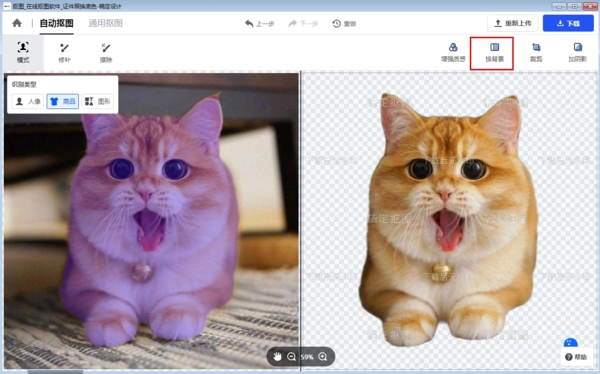
2、進入換背景界面后,我們看到有非常多的背景可以選擇,有純色背景也有各種圖案的背景
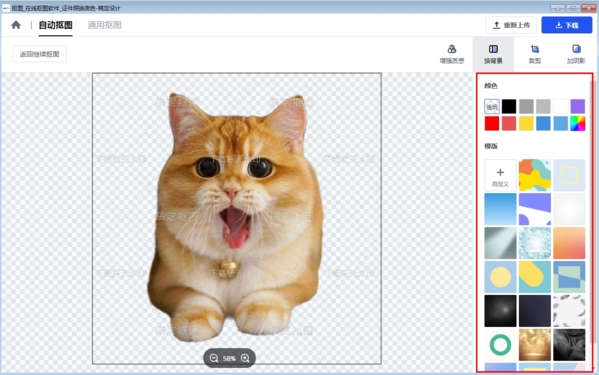
3、我們單擊要應用的背景,即可換上背景
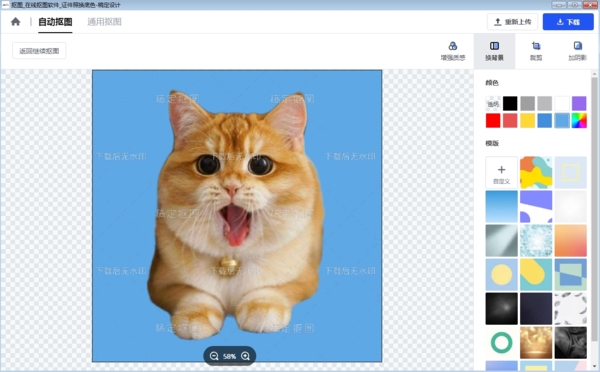
4、我們還能自己上傳圖片,作為自定義背景,點擊自定義
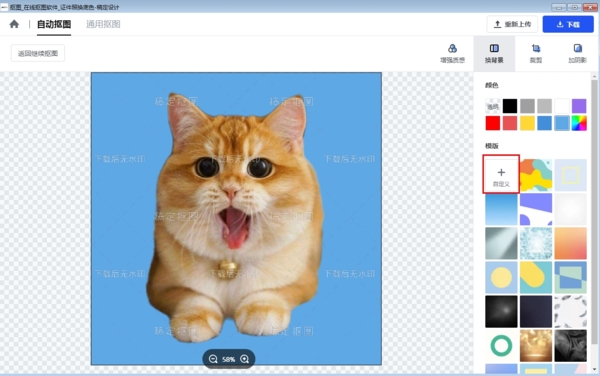
5、然后選擇要作為背景的圖片
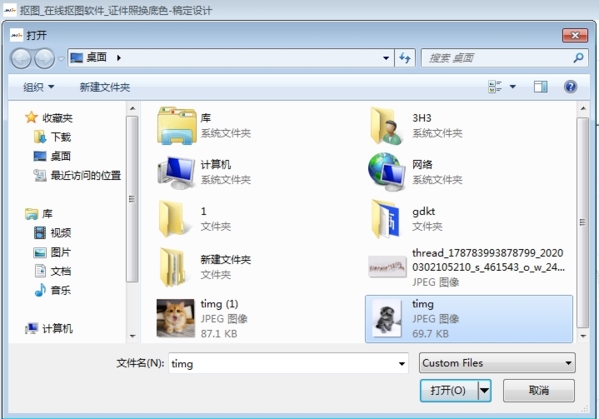
6、點擊確定即可。
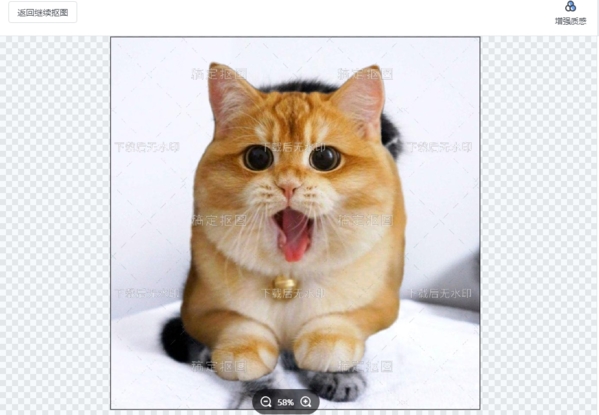
更新日志
1、優化軟件界面
2、加入了更多的功能
標簽: 摳圖軟件

電腦摳圖軟件合集是小編專門為需要摳圖的小伙伴準備的摳圖神器,它們擁有十分強大的摳圖功能,可以幫助用戶輕松扣除想要的圖片素材,所以喜歡的話,就來下載試試吧!
精品推薦
-

UleadGIFAnimator破解版
詳情 -

捷速ocr文字識別軟件破解版
詳情 -

Topaz Mask ai中文漢化版
詳情 -

vray4.1 for sketchup渲染器
詳情 -

World Creator
詳情 -

PureRef(繪畫素材管理軟件)
詳情 -

coreldraw X4
詳情 -

光影魔術手
詳情 -

光影魔術手經典版本
詳情 -

Picture Control Utility 2
詳情 -

CADWorx2020
詳情 -

MeshLab(3d網格模型處理軟件)
詳情 -

萬彩動畫大師2020vip激活碼生成器
詳情 -

快手必揚特效平臺
詳情 -

visionmaster視覺軟件
詳情 -

easycanvas pc端
詳情
-
7 Zeplin
裝機必備軟件



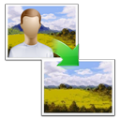

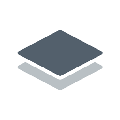

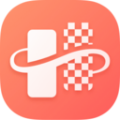


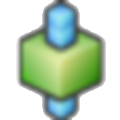






















網友評論